認証コードの再発行
以下より認証コードの再発行を行ってください。
インターネットバンキングへのログイン可否によって以下の2通りの方法からお手続きください。
インターネットバンキングより以下の通りお手続きください。
キャッシュカード再発行を行う場合、キャッシュカード利用の一時停止も同時に行われます。
以下のボタンよりログイン後、[登録情報照会・変更]メニュー内のキャッシュカードご利用状況から利用停止いただけます。
auじぶん銀行お客さまセンターまでご連絡ください。
カード紛失のご連絡は、24時間365日承っております。
変更される登録情報により、以下の3通りの方法からお手続きください。
以下のボタンよりログイン後、[登録情報照会・変更]からお手続きください。
住所や氏名の変更は、書面にてお手続きを承ります。
インターネットバンキングより変更届を直接ダウンロードいただくか、変更届と返信用封筒の発送を依頼することができます。
氏名の変更は、書面による本人確認書類のご提出が必要です。
インターネットバンキングより変更届と返信用封筒の発送を依頼することができます。
お手続きは、お電話にて承ります。
auじぶん銀行お客さまセンターまでご連絡ください。
auじぶん銀行にはじめてログインする際は、事前にログインパスワードの登録が必要です。ログインパスワードの登録には口座開設後にお送りするキャッシュカード台紙に記載の認証コードが必要です。
以下よりお手続きください。
以下より認証コードの再発行を行ってください。
受付後1週間程度で、ご登録の住所に郵送にて認証コードをお送りします。
有効期限は受付日翌日から30日間です。お早めにお手続きください。
受付後1週間程度で、ご登録の住所に郵送にて認証コードをお送りします。
認証コードがお手元に用意が出来ましたら下記手順に沿って、お手続きください。
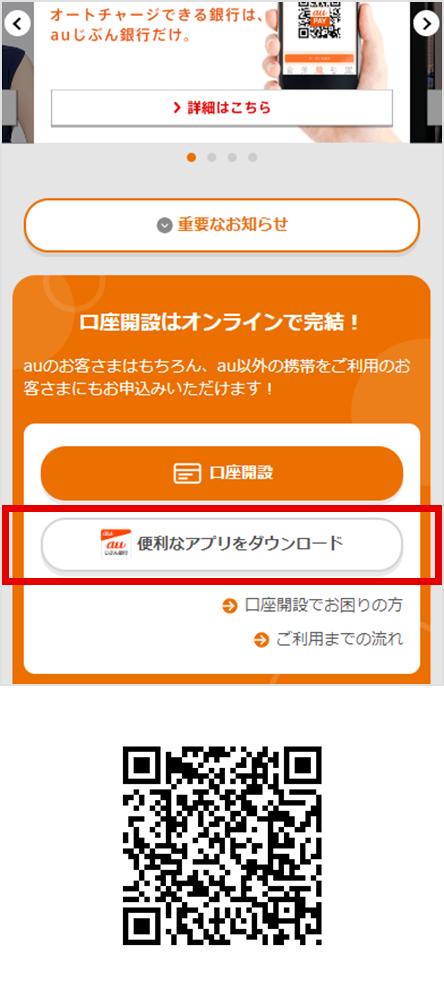
auじぶん銀行スマートフォンサイトトップの[便利なアプリをダウンロード]を選択し、各アプリマーケットにアクセスし、ダウンロード。
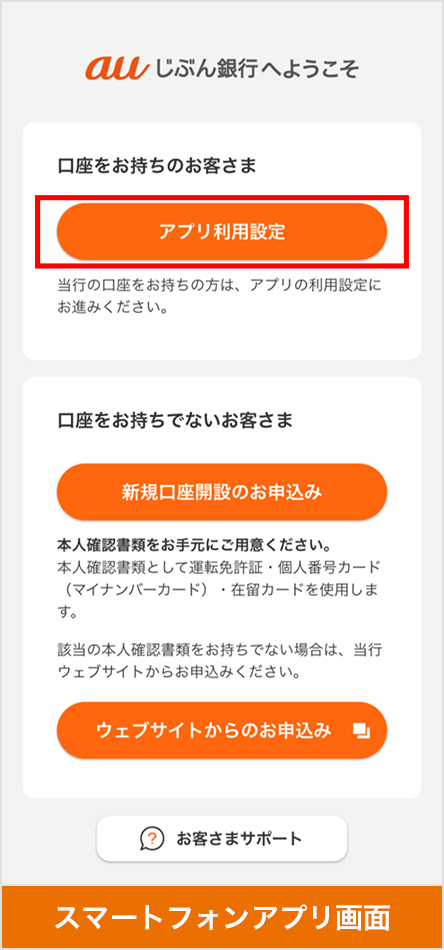
ダウンロードしたアプリを起動し、[はじめる]→[アプリ利用設定]を選択し、利用規約に同意。
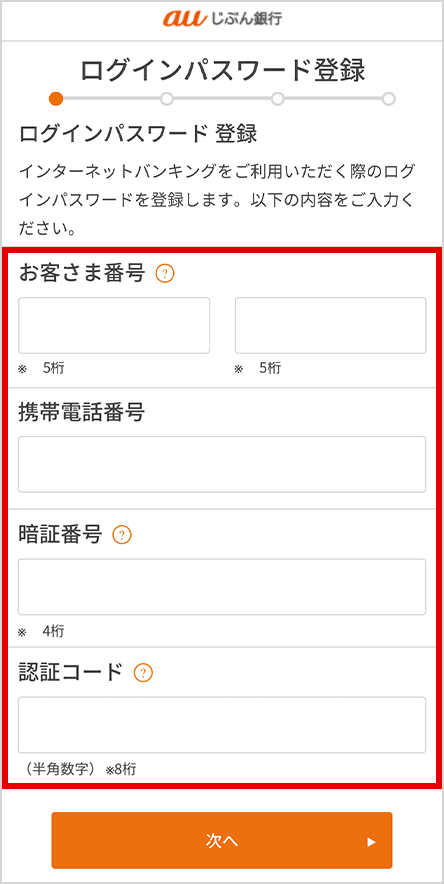
お客さま情報を入力し、[次へ]を選択
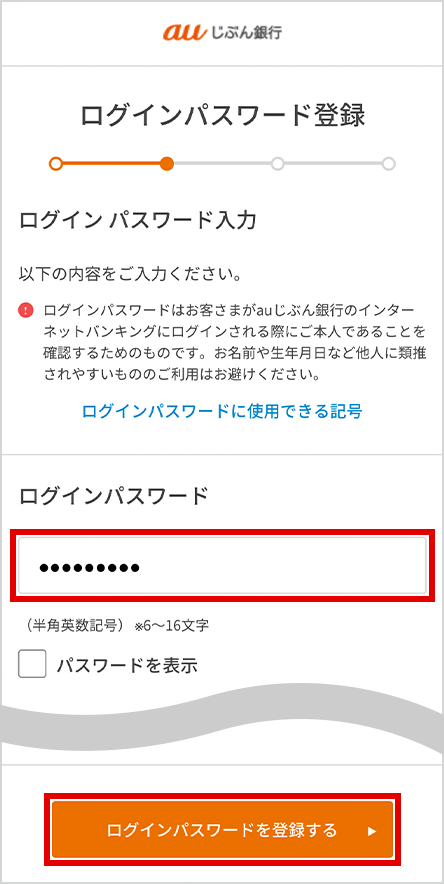
ログインパスワードを設定
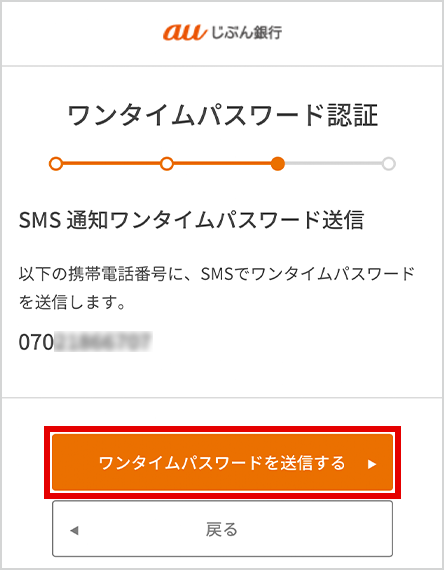
表示された携帯電話番号を確認し、[ワンタイムパスワードを送信する]を選択
お客さまの契約状況等により、ワンタイムパスワードが届かない場合がございます。
ワンタイムパスワードが届かない場合は、お客さまセンターまでお電話ください。
営業時間内(9:00~17:00)にお手続きください。
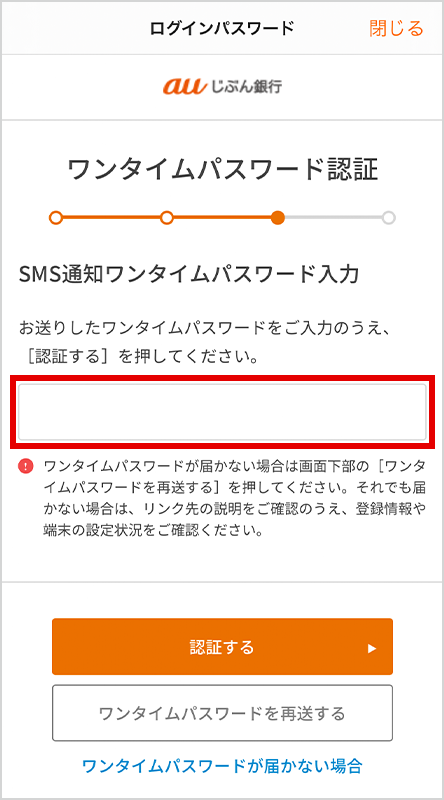
SMSでワンタイムパスワードを受信し、ワンタイムパスワードを入力
[認証する]を選択
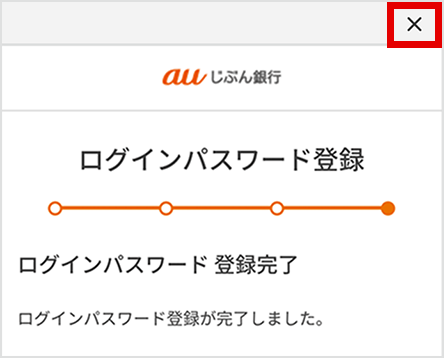
ログインパスワードの登録完了!
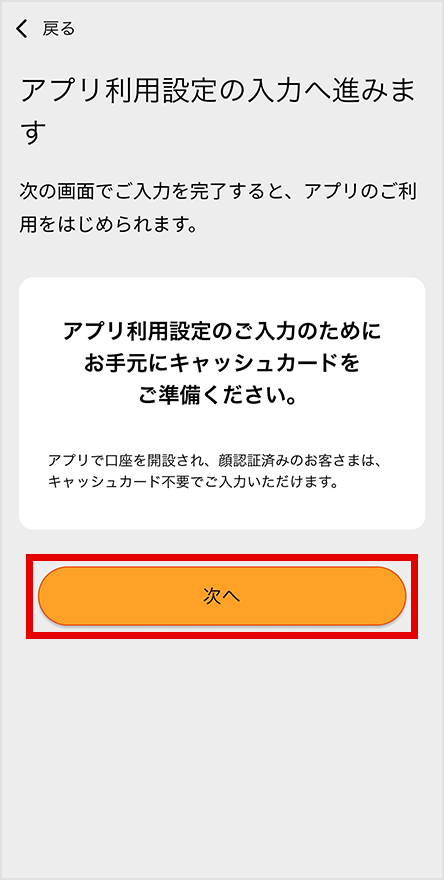
お手元にキャッシュカードを準備し、[次へ]を選択。

お客さま情報を入力。 キャッシュカード裏面に記載のお客さま番号(5桁+5桁の数字)、暗証番号(4桁の数字)、生年月日、先ほど登録したログインパスワードを入力し、[設定する]を選択。
生体認証対応端末では、生体認証を設定し、アプリにログインすることができます。
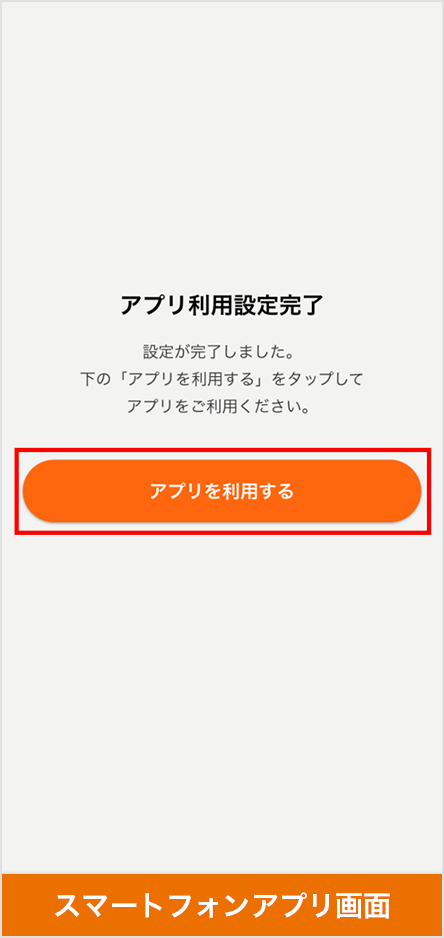
アプリの利用設定完了!
続けて「アプリを利用する」を選択。
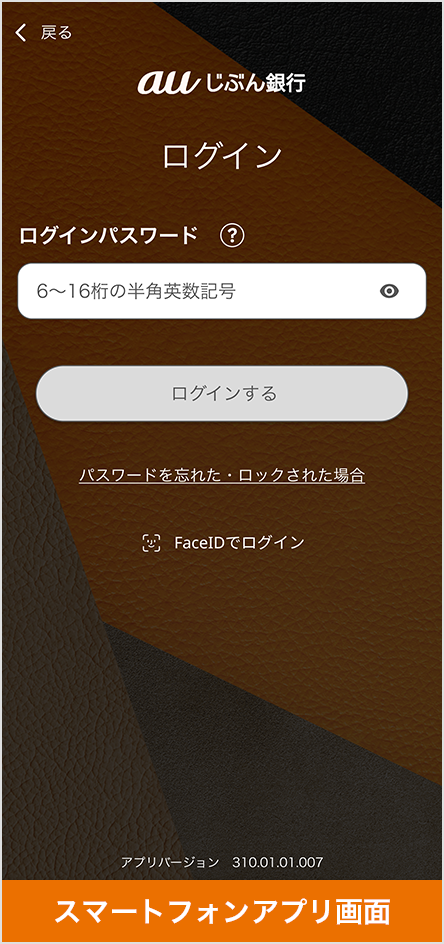
ログインパスワード入力画面に進み、登録したログインパスワードを入力しログイン。
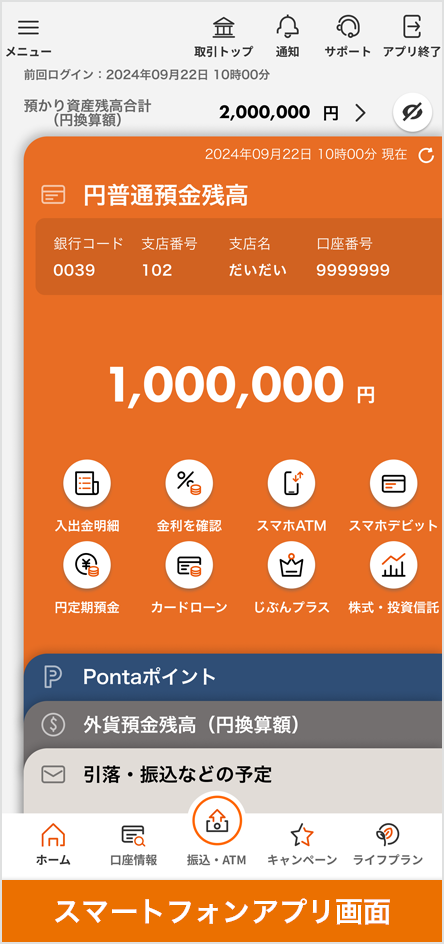
お取引スタート!
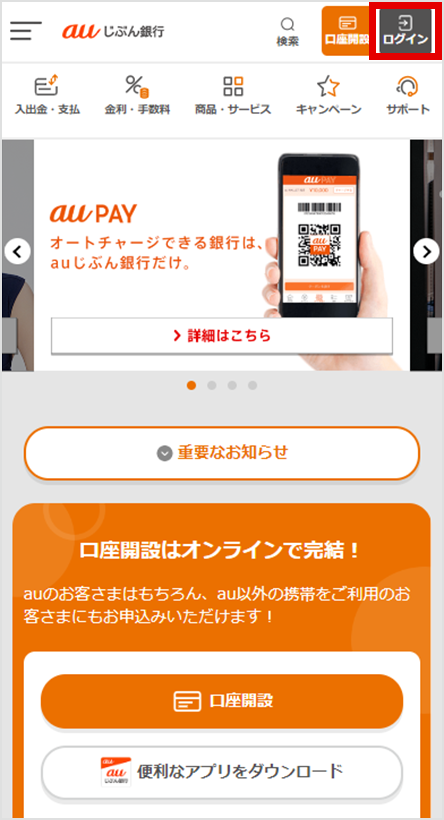
トップ画面にある[ログイン]を選択
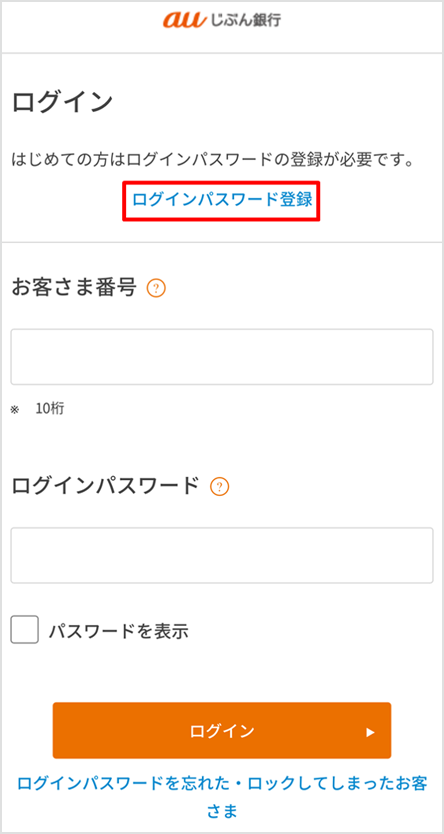
ログイン画面にある[ログインパスワード登録]を選択
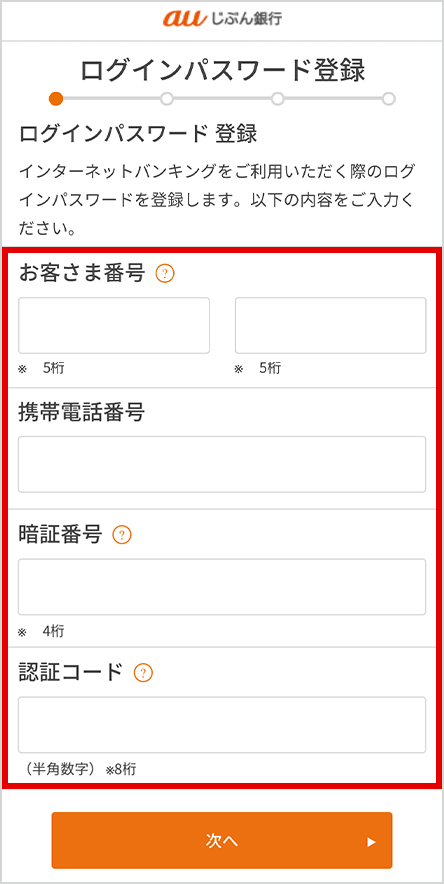
お客さま情報を入力し、[次へ]を選択
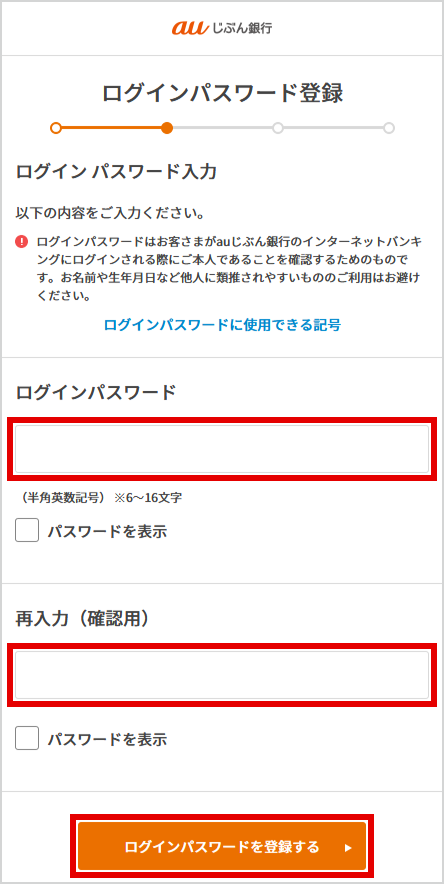
[ログインパスワードを登録する]を選択
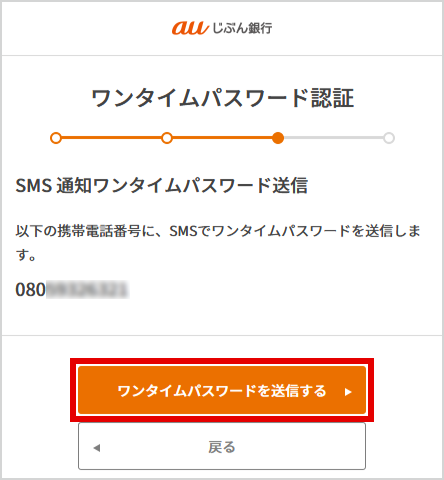
表示された携帯電話番号を確認し、[ワンタイムパスワードを送信する]を選択
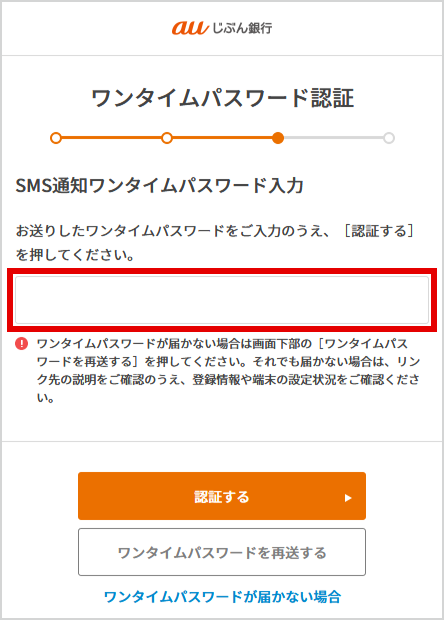
SMSでワンタイムパスワードを受信し、ワンタイムパスワードを入力
[認証する]を選択
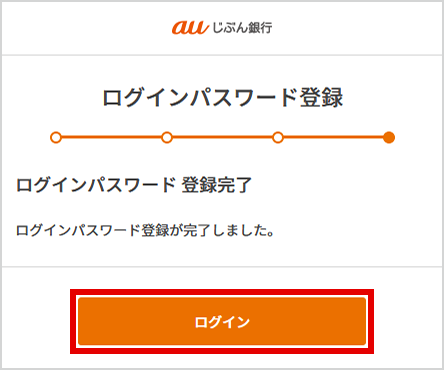
ログインパスワードの登録完了!

お客さま番号と、ログインパスワードを入力し、ログインを選択
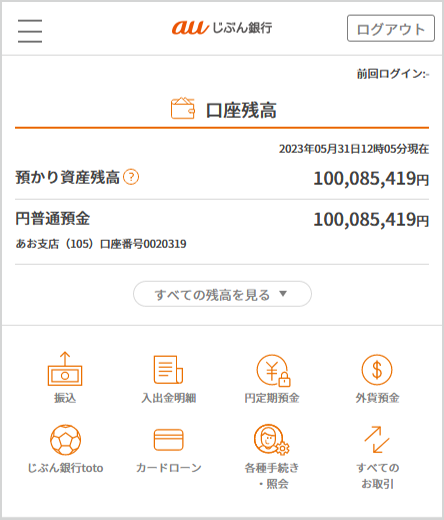
取引スタート!
再設定する項目をご確認のうえ、お手続きください。
以下よりログインパスワードの再設定をお願いします。
同時に再設定するためには、認証コードの発行が必要です。
以下STEP1の③または④いずれかのボタンから認証コードの発行を行ってください。
受付後1週間程度でご登録先の住所に郵送にてお送りします。
住所変更がある場合は、お客さまセンターへご連絡ください。
受付後1週間程度で、ご登録の住所に郵送にて認証コードをお送りします。
再設定する項目をご確認のうえ、お手続きください。
以下より暗証番号の再設定をお願いします。
同時に再設定するためには、認証コードの発行が必要です。
以下STEP1の③または④いずれかのボタンから認証コードの発行を行ってください。
受付後1週間程度でご登録先の住所に郵送にてお送りします。
住所変更がある場合は、お客さまセンターへご連絡ください。
受付後1週間程度で、ご登録の住所に郵送にて認証コードをお送りします。
確認番号を一定回数誤って入力するとロックがかかります。ロックがかかった場合は、ロック解除のお手続きをお願いします。
以下のボタンよりログイン後、[確認番号ロック解除]からお手続きください。
認証コードの有効期限は受付日翌日から30日間です。
認証コードを紛失した/有効期限が切れた場合は、以下より再発行を行ってください。
受付後1週間程度で、ご登録の住所に郵送にて認証コードをお送りします。
認証コードとキャッシュカードをお手元にご用意のうえ、以下より必要な再設定のお手続きをお願いします。